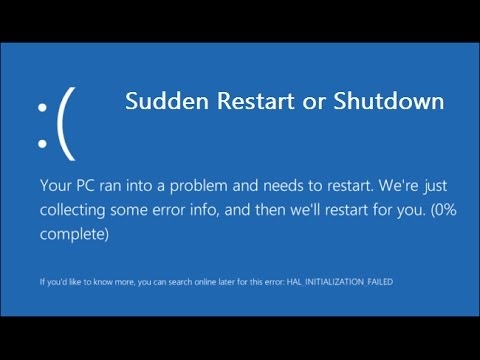Android डिव्हाइसचे फर्मवेअर प्रारंभ करणे सुरूवातीला आपल्याला प्रारंभिक प्रक्रियेची काळजी घेणे आवश्यक आहे. हे आवश्यक सॉफ्टवेअर घटकांना शक्य तितक्या द्रुतपणे आणि प्रभावीपणे डिव्हाइसवर लिहिण्याची प्रक्रिया देईल, आणि त्या त्रुटी टाळण्यास देखील सक्षम करेल ज्यामुळे प्रक्रियेत वेदना कमी होईल. विशेष विंडोज-आधारित अनुप्रयोगांद्वारे Android डिव्हाइसेसच्या सॉफ्टवेअरसह कार्य करताना सर्वात महत्वाचे चरण म्हणजे "फर्मवेअर" ड्राइव्हर्सची स्थापना करणे.
Android तयारी
आपण Windows मध्ये सॉफ्टवेअर घटक स्थापित करणे प्रारंभ करण्यापूर्वी आपल्याला Android डिव्हाइस तयार करणे आवश्यक आहे. बर्याच बाबतीत, फर्मवेअरसाठी कमीत कमी आंशिक किंवा विशिष्ट चरणावर, Android डीबग ब्रिज (एडीबी) ची क्षमता वापरली जाते. हे साधन Android डिव्हाइसवरच कार्य करेल जेव्हा नंतरचे सक्रिय केले जाईल यूएसबी डीबगिंग. Android OS च्या विविध भिन्नतेच्या डिव्हाइसेस आणि विकासकांच्या जवळपास सर्व उत्पादकांनी सुरुवातीला वापरकर्त्यांसाठी हे वैशिष्ट्य अवरोधित केले आहे. म्हणजे, डिव्हाइसच्या पहिल्या लाँचनंतर "यूएसबी डीबगिंग" डीफॉल्टनुसार अक्षम मार्ग खालील मोड चालू करा.
- प्रथम आपल्याला आयटम सक्रिय करणे आवश्यक आहे "विकसकांसाठी" मेन्यूमध्ये "सेटिंग्ज". हे करण्यासाठी, उघडा "सेटिंग्ज" Android मध्ये, खाली स्क्रोल करा आणि आयटम क्लिक करा "डिव्हाइस बद्दल" (म्हटले जाऊ शकते "टॅब्लेट बद्दल", "फोनबद्दल", "मदत" वगैरे).
- उघडत वस्तू "डिव्हाइस बद्दल" मेनू "सेटिंग्ज"हार्डवेअर आणि डिव्हाइसच्या सॉफ्टवेअरच्या घटकांविषयी माहिती देऊन आम्हाला शिलालेख सापडतो: "नंबर तयार करा". आयटम सक्रिय करण्यासाठी "विकसकांसाठी" या शिलालेख 5-7 वेळा क्लिक करणे आवश्यक आहे. थोड्या वेळानंतर प्रत्येक प्रेस. संदेश प्रकट होईपर्यंत सुरू ठेवा "आपण एक विकासक बनले!".
- वरील मेनू हाताळणी केल्यानंतर "सेटिंग्ज" पूर्वी गहाळ वस्तू दिसते "विकसकांसाठी". या मेनूवर जा, आयटम शोधा "यूएसबी डीबगिंग" (म्हटले जाऊ शकते "यूएसबी डीबगिंगला परवानगी द्या" वगैरे). या आयटमजवळ चेक चिन्ह किंवा स्विच सेट करण्यासाठी एक फील्ड आवश्यक आहे, ते सक्रिय करा किंवा एक चिन्ह सेट करा. समाविष्ट असलेल्या पीसी डिव्हाइस कनेक्ट तेव्हा "यूएसबी डीबगिंग" Android स्क्रीनवर, एडीबी (3) द्वारे विशिष्ट संगणकास डिव्हाइससह कार्य करण्यास अनुमती देण्यासाठी विनंती दर्शविली जाऊ शकते. आम्ही बटण दाबून परवानगी देतो "ओके" किंवा "परवानगी द्या".



विंडोज तयार करणे
विंडोज ओएस म्हणून, फर्मवेअर प्रक्रियेच्या सुरूवातीस त्याची तयारी ड्रायव्हर डिजिटल स्वाक्षरी सत्यापन अक्षम करते. संभाव्य अडचणी टाळण्यासाठी लेखातील वर्णित ऑपरेशन्स करणे आवश्यक आहे.
पाठः डिजिटल स्वाक्षरी सत्यापन समस्या सोडवणे
प्रसिद्ध ब्रँडच्या Android-डिव्हाइसेससाठी ड्राइव्हर्स स्थापित करत आहे
Android फर्मवेअरसाठी ड्राइव्हर शोधताना आपल्याला प्रथम गोष्ट आवश्यक आहे डिव्हाइस निर्माताच्या अधिकृत वेबसाइटशी संपर्क साधणे. बर्याच बाबतीत प्रसिद्ध निर्माते ड्रायव्हर्सला एकतर स्वतंत्र पॅकेज म्हणून किंवा ब्रँड डिव्हाइसेसची सर्व्ह करण्यासाठी डिझाइन केलेली मालकी सॉफ्टवेअरचा भाग म्हणून डाउनलोड करण्याची क्षमता प्रदान करतात.

निर्मात्याच्या अधिकृत वेबसाइटवर आवश्यक फाइल्स उपलब्ध असल्यास, Android डिव्हाइस ब्रँडची सेवा देण्यासाठी ऑटो-इंस्टॉलर किंवा प्रोग्रामचा इन्स्टॉलर डाउनलोड करणे पुरेसे आहे, ते चालवा आणि अनुप्रयोग विंडोमधील प्रॉम्प्टचे अनुसरण करा.
Android विकासकांनी फ्लॅशिंग डिव्हाइसेससाठी आवश्यक फायली डाउनलोड करण्याच्या हेतूने वापरकर्त्यांसाठी वेब पृष्ठे शोधणे थोड्याच सोपे बनविण्याचा निर्णय घेतला. अँड्रॉइड स्टुडिओ डेव्हलपर टूलकिटची अधिकृत वेबसाइट एक पृष्ठ आहे ज्यात एक सारणी आहे जी बर्याच प्रसिद्ध ब्रॅण्डच्या अधिकृत सॉफ्टवेअर डाउनलोड साइटवर नेव्हिगेट करणे सुलभ करते.

अधिकृत वेबसाइटवरून Android फर्मवेअर ड्राइव्हर डाउनलोड करा.
सुप्रसिद्ध ब्रँडंद्वारे उत्पादित केलेल्या डिव्हाइसेसच्या मालकांना बर्याचदा लोक विसरतात अशा सिस्टमच्या आवश्यक घटकांची स्थापना करण्याची दुसरी संधी असते. हे आपल्याला आवश्यक असलेल्या प्रत्येक गोष्टीसह, Android सिस्टममध्ये समाकलित केलेली व्हर्च्युअल सीडी आहे.
या सोल्युशनचा उपयोग करण्यासाठी, आपल्याला डिव्हाइसच्या यूएसबी पोर्टवर आणि Android USB कनेक्शन सेटिंग्जमध्ये डिव्हाइस कनेक्ट करणे आवश्यक आहे, आयटम निवडा "अंगभूत सीडी-रॉम". या मोडमध्ये Android डिव्हाइस कनेक्ट केल्यानंतर, विंडोजमध्ये वर्च्युअल ड्राइव्ह दिसते, ज्यामध्ये इतर गोष्टींबरोबरच फर्मवेअरसाठी आवश्यक असलेले ड्राइव्हर्स देखील असतात.

ड्राइव्हर्स एडीबी, फास्टबूट, बूटलोडर स्थापित करणे
बर्याच बाबतीत, एडीबी, फास्टबूट, बूटलोडर मोड्समध्ये विंडोज मशीनसह जोडणी आणि परस्परसंवाद प्रदान करणारे सॉफ्टवेअर घटक स्थापित करणे, Android विकासक टूलकिटच्या अधिकृत पृष्ठावर Android विकसकांनी प्रदान केलेल्या पॅकेजचा वापर करणे पुरेसे आहे.

अधिकृत वेबसाइटवरून एडीबी, फास्टबूट, बूटलोडर ड्राइव्हर्स डाउनलोड करा
उपरोक्त कार्य करत नसल्यास, डिव्हाइस निर्मात्याच्या वेबसाइटचा संदर्भ घ्या आणि तेथून फायलींचे पॅकेज डाउनलोड करा.
- एडीबी आणि फास्टबूट ड्राइव्हर्स स्वहस्ते स्थापित करणे. आम्ही साधन मोडमध्ये रीबूट करतो ज्यासाठी अतिरिक्त सॉफ्टवेअर घटकांची स्थापना करणे आवश्यक आहे आणि ते संगणकाशी कनेक्ट करा. शोधा "डिव्हाइस व्यवस्थापक" यंत्राचे नाव ज्यासाठी ड्राइव्हर्स स्थापित केलेले नाहीत, त्या उजवीकडील माऊस बटणाने त्याच्या नावावर क्लिक करा आणि ड्रॉप-डाउन मेनूमध्ये आयटम निवडा. "ड्राइव्हर्स अद्यतनित करा ...". उघडलेल्या विंडोमध्ये आयटम निवडा "या संगणकावर शोध करा".

मग "आधीच स्थापित केलेल्या सूचीमधून निवडा ..." - "डिस्कवरून स्थापित करा".

फायलींसह डाउनलोड केलेल्या आणि अनपॅक केलेल्या पॅकेजच्या स्थानाचा मार्ग निर्दिष्ट करा आणि निवडा android_winusb.inf. कॉपी करण्याच्या फाइल्स पूर्ण होण्याची वाट पाहत राहते.
- Android डिव्हाइसेसच्या विशिष्ट ऑपरेटिंग मोडसाठी सॉफ्टवेअर स्थापित करण्यासाठी दुसरा, बर्याचदा प्रभावी उपाय आहे. हे सुप्रसिद्ध सीडब्लूएम रिकव्हरीच्या निर्मात्यांकडून ऍप्लिकेशनद्वारे स्वयंचलित मोडमध्ये इंस्टॉलेशनसह सार्वभौमिक एडीबी-ड्रायव्हर्सचे पॅकेज आहे - Сlockworkmod कार्यसंघ.

अधिकृत साइटवरून युनिव्हर्सल एडीबी ड्राइव्हर्स डाउनलोड करा.
इंस्टॉलर डाउनलोड केल्यानंतर, ते चालवा आणि इंस्टॉलर अनुप्रयोगाच्या विंडोंमधील प्रॉम्प्टचे अनुसरण करा.
- स्थापना सत्यापित करण्यासाठी, आपल्याला कनेक्ट केलेले डिव्हाइस योग्यरित्या प्रदर्शित केले असल्याचे सुनिश्चित करणे आवश्यक आहे "डिव्हाइस व्यवस्थापक".

आपण एडीबी कन्सोलवर एक कमांड देखील पाठवू शकता.
अॅडबी डिव्हाइसेस. पीसी सह जोडण्यासाठी डिव्हाइस योग्य प्रकारे कॉन्फिगर केल्यावर सिस्टम प्रतिसाद डिव्हाइसचा सिरीयल नंबर असावा.



Mediatek डिव्हाइसेससाठी VCOM ड्राइव्हर्स स्थापित करणे
एमटीके प्लॅटफॉर्मवर आधारित साधने उल्लेखनीय आहेत, बर्याच बाबतीत, त्यांचे फर्मवेयर एसपी फ्लॅश टूल अनुप्रयोगाद्वारे लागू केले जाते आणि याचा अर्थ म्हणजे पूर्व-स्थापनेचा अर्थ प्रीलोडर यूएसबी व्हीसीओएम चालक.
एमटीके ड्रायव्हर्सचा एक ऑटो इंस्टॉलर आहे. सुरुवातीला आम्ही जोडणी समस्येचे निराकरण करण्याचा प्रयत्न करतो.
स्वयंचलित स्थापनासह मीडियाटेक प्रीलोडर यूएसबी व्हीसीओएम पोर्ट डाउनलोड करा
आपल्याला फक्त इन्स्टॉलर फाइल डाउनलोड करण्याची आणि चालविण्याची आवश्यकता आहे. अनुप्रयोग आवश्यकतः कन्सोल स्क्रिप्ट आहे आणि सिस्टममध्ये आवश्यक घटक जोडण्यासाठी सर्व क्रिया स्वयंचलितपणे चालविली जातात.

जर स्वयं इंस्टॉलर पद्धत कार्य करत नसेल तर आपल्याला मीडियाटेक प्रीलोडर यूएसबी व्हीसीओएम पोर्ट व्यक्तिचलितपणे स्थापित करावा लागेल. हे करण्यासाठी, पुढील चरणांचे पालन करा.
- डिव्हाइस पूर्णपणे बंद करा, काढण्यायोग्य असल्यास खेचा काढा आणि बॅटरी परत घाला. उघडा "डिव्हाइस व्यवस्थापक" आणि अक्षम केलेल्या Android डिव्हाइसला संगणकाच्या यूएसबी पोर्टशी कनेक्ट करा. काही बाबतीत, आपल्याला बॅटरीशिवाय डिव्हाइस कनेक्ट करणे आवश्यक आहे. डिव्हाइसेसची सूची पहात आहे "प्रेषक". हार्डवेअर घटकांच्या यादीमध्ये थोड्या काळासाठी दिसू नये अज्ञात डिव्हाइसपण ही एक दुर्मिळ बाब आहे. बर्याचदा मीडियाटेक प्रीलोडर ज्यासाठी आपण ड्राइव्हर स्थापित करू इच्छित आहात सूचीमध्ये काही सेकंदांसाठी प्रदर्शित केले आहे "कॉम आणि एलपीटी पोर्ट्स"उद्गार चिन्हासह चिन्हांकित केले.
- सूचीमध्ये नवीन आयटम दिसते तेव्हा, आपल्याला काही क्षण पकडणे आवश्यक आहे आणि योग्य माऊस बटणाने उद्गार चिन्हाद्वारे सूचित केलेल्या पोर्ट नावावर क्लिक करण्याची वेळ आहे. उघडलेल्या मेनूमध्ये आयटम निवडा "गुणधर्म".
- उघडणार्या विंडोमध्ये टॅबवर जा "चालक" आणि बटण क्लिक करा "रीफ्रेश करा ...".
- मोड निवडा "या संगणकावर ड्राइव्हर्स शोधा".
- आम्ही बटणासह खिडकीवर पोहोचतो "डिस्कमधून स्थापित करा ...", हे बटण दाबा आणि डिव्हाइससाठी डाउनलोड केलेल्या सॉफ्टवेअर असलेल्या फोल्डरचा मार्ग निर्दिष्ट करा. संबंधित इन्फ-फाइल उघडा.
फाइल जोडल्यानंतर बटण दाबा "पुढचा"

आणि प्रतिष्ठापन प्रक्रियेच्या शेवटी प्रतीक्षा.
- हे लक्षात घेतले पाहिजे की वरील सर्व काही योग्यरित्या केले गेले आणि आवश्यक विंडोज घटक स्थापित केले असले तरी आपण सिस्टीममध्ये केवळ यूएसबी पोर्टवर रीकनेक्ट करून डिव्हाइसची उपलब्धता तपासू शकता. कायमस्वरुपी MediaTek प्रीलोडर यूएसबी व्हीसीओएम पोर्ट प्रदर्शित नाही "डिव्हाइस व्यवस्थापक"हे डिव्हाइस बंद असताना केवळ थोड्या वेळेसाठी दर्शविले जाते आणि नंतर COM पोर्ट्स सूचीमधून गायब होते.







क्वालकॉम फर्मवेअरसाठी ड्राइव्हर्स इंस्टॉल करणे
सामान्य परिस्थितीत, क्वालकॉम हार्डवेअर प्लॅटफॉर्मवर आधारित एखादे Android डिव्हाइस जोडताना, पीसी सह कोणतीही विशिष्ट अडचणी नाहीत. दुर्दैवाने, क्वालकॉम आपल्या स्वतःच्या अधिकृत वेबसाइटवरून सॉफ्टवेअर डाउनलोड करण्याची क्षमता प्रदान करीत नाही आणि आपण OEM उत्पादकांच्या वेबसाइटवरील स्त्रोतांचा संदर्भ घेण्याची शिफारस करतो.

जवळजवळ सर्व डिव्हाइसेससाठी, हे केले पाहिजे. सोयीसाठी आणि डिव्हाइस निर्मात्यांना डाउनलोड पृष्ठे दुव्यासाठी शोध गती शोधा, आपण Android विकसकांद्वारे संकलित केलेल्या सारणीचा वापर करू शकता.
किंवा खालील दुव्याचा वापर करा आणि स्वयंचलित स्थापनासह क्वालकॉम ड्राइव्हर्सची नवीनतम आवृत्ती डाउनलोड करा.
क्वालकॉम फर्मवेअर ड्राइव्हर्स डाउनलोड करा
- QDLoader एचएस-यूएसबी ड्राइव्हर सेटअप अनुप्रयोग डाउनलोड केल्यावर, आम्ही ते लॉन्च करतो, मुख्य विंडोमधील बटणावर क्लिक करा "पुढचा".
- नंतर प्रोग्राममधील निर्देशांचे अनुसरण करा.
- इंस्टॉलरच्या कामकाजाच्या यशस्वी समाप्तीच्या संदेशासह खिडकीच्या देखावाची आम्ही वाट पाहत आहोत आणि बटण दाबून बंद करतो. "समाप्त".
- आपण डिव्हाइसमध्ये डिव्हाइस कनेक्ट करुन प्रतिष्ठापन सत्यापित करू शकता "डाउनलोड करा" संगणकाच्या यूएसबी पोर्टवर आणि उघडण्यासाठी "डिव्हाइस व्यवस्थापक".




इंटेल प्लॅटफॉर्मवर Android- आधारित पीसी जोडण्यासाठी सूचना
इंटेल हार्डवेअर प्लॅटफॉर्मवर तसेच इतर प्रोसेसरसह डिव्हाइसेसवर आधारित Android डिव्हाइसेसना विशेष उपयुक्ततांद्वारे फर्मवेअर आवश्यक आहे, म्हणून एडीबी-, एमटीपी-, पीटीपी-, आरएनडीआयएस-, सीडीसी सीरियल-यूएसबी ड्रायव्हर्स हे मॅनिप्लेशन्स सुरू करण्यापूर्वी स्थापित करणे आवश्यक आहे. - प्रक्रियेच्या योग्य अंमलबजावणीसाठी आवश्यक स्थिती.
OEM च्या वेबसाइटवर इंटेल प्रोसेसर असलेल्या Android-डिव्हाइसेससाठी आवश्यक फायली शोधा. डाउनलोड पृष्ठासाठी अधिक सोयीस्कर शोध घेण्यासाठी, आपण Android Studio च्या अधिकृत साइटच्या विशेष पृष्ठावरील Android डेव्हलपरकडून पुन्हा टेबल वापरु शकता.
हे लक्षात घेण्यासारखे आहे की बहुतांश प्रकरणांमध्ये, Android चालविणार्या इंटेल-समर्थित डिव्हाइसेसना हाताळण्यासाठी आवश्यक असलेले घटक स्थापित करणे हा हार्डवेअर प्लॅटफॉर्मच्या निर्मात्याद्वारे प्रदान केलेल्या निराकरणासाठी पुरेसा आहे.
आधिकारिक साइटवरून इंटेल फर्मवेअरसाठी इंटेल फर्मवेअर डाउनलोड करा
- इंटेल साइट वरुन इन्स्टॉलेशन पॅकेज डाउनलोड करा, अर्काईव्ह अनपॅक करा आणि इन्स्टॉलर चालवा IntelAndroidDrvSetup.exe.

- अनुप्रयोगास स्थापित घटक सापडल्यास, बटण दाबून शेवटचे काढण्याची परवानगी द्या "ओके" विनंती बॉक्समध्ये. ड्रायव्हर्सच्या विविध आवृत्त्यांमधील संघर्ष टाळण्यासाठी ही प्रक्रिया आवश्यक आहे.
- परवाना कराराच्या अटी स्वीकारण्यासाठी पुढील कामासाठी आवश्यक आहे.

आणि स्थापित करण्यासाठी घटक बंद करा - आमच्या बाबतीत - "इंटेल अँड्रॉइड डिव्हाइस यूएसबी चालक".
- इंटेल सॉफ्टवेअर कुठे प्रतिष्ठापित करावा ते निर्दिष्ट करा आणि बटण दाबा "स्थापित करा". फाइल्स कॉपी करण्याची प्रक्रिया सुरू होते, त्यानंतर पूर्णता प्रगती बार.
- प्रक्रिया पूर्ण झाल्यावर, क्लिक करून इन्स्टॉलर विंडो बंद करा "समाप्त" आणि पीसी रीस्टार्ट करा.
- सर्व आवश्यक फाईल्स योग्यरित्या कॉपी केल्या आहेत याची खात्री करण्यासाठी, आम्ही डिव्हाइस कनेक्ट करतो आणि इंस्टॉलेशनची शुद्धता तपासतो "डिव्हाइस व्यवस्थापक".

हटविणे स्वयंचलितपणे केले जाते.





समस्यानिवारण टिपा
आपण पाहू शकता की, Android फर्मवेअरसाठी ड्राइव्हर्सची स्थापना ते दिसते म्हणून जटिल नाही. प्रत्यक्षात फायलींचा योग्य बॅच शोधण्यात वापरकर्त्यास सर्वात मोठी अडचण आहे. Android आणि Windows जोडताना समस्या टाळण्यासाठी किंवा दोष निराकरण करण्यासाठी तीन सोपी टिप्स.
- जर आपणास कार्यरत ड्रायव्हर सापडला नाही तर आपण लेखातील वर्णन केलेल्या पद्धतीचा वापर करू शकता:
- बर्याचदा, अल्प-ज्ञात ट्रेडमार्क अंतर्गत जारी केलेल्या डिव्हाइसच्या फर्मवेअरसाठी आवश्यक घटक स्थापित करताना, "ड्रायव्हरपॅक" एक विशिष्ट प्रोग्राम परिस्थिती वाचवतो. या अनुप्रयोगासह कार्य करण्यासाठी निर्देश, बर्याच प्रकरणांमध्ये सिस्टममध्ये आवश्यक फाइल्स यशस्वीरित्या जोडण्याची परवानगी देते, या लिंकवर सादर केले जातात:
- दुसरी सामान्य समस्या म्हणजे चुकीच्या आवृत्तीचे ड्राइव्हर्स तसेच विवादित घटक घटक स्थापित करणे. अशा परिस्थिती टाळण्यासाठी, प्रणालीमधील "अनावश्यक" हार्डवेअर घटक काढून टाकणे आवश्यक आहे. यूएसबी डिव्हाइसेस शोधणे आणि काढून टाकण्याची प्रक्रिया सुलभ करण्यासाठी, यूएसबीव्ह्यू कार्यक्रम वापरा.
पाठः हार्डवेअर आयडीद्वारे ड्राइव्हर्स शोधणे
अधिक वाचा: DriverPack सोल्यूशन वापरून ड्राइव्हर्स कसे प्रतिष्ठापीत करायचे
अधिकृत वेबसाइटवरून USBDeview डाउनलोड करा
- प्रोग्रामसह संग्रहण डाउनलोड करा, फायली वेगळ्या फोल्डरमध्ये अनपॅक करा आणि चालवा USBDeview.exe. प्रोग्राम सुरू केल्यानंतर, पीसीशी नेहमी कनेक्ट केलेल्या सर्व USB डिव्हाइसेसची सूची त्वरित लक्षात येते.
- बर्याच प्रकरणांमध्ये, सूची जोरदार विस्तृत आहे. वर्णनानुसार, आम्हाला डिव्हाइस किंवा अनेक डिव्हाइसेस सापडतात ज्यामुळे समस्या उद्भवू शकतात, त्या नावावर डावे माऊस बटण क्लिक करून त्यास निवडा. सूचीमधील अनेक आयटम चिन्हांकित करण्यासाठी, आम्ही कीबोर्डवरील की दाबतो "Ctrl".
उजव्या माऊस बटणासह निवडलेल्या नावांवर क्लिक करा आणि खुल्या मेनूमधील आयटम निवडा "निवडलेले नोंदी हटवा". - बटण दाबून हटविण्याची पुष्टी करा "होय".
- प्रक्रिया पूर्ण झाल्यानंतर, आपण पीसी रीस्टार्ट करू शकता आणि वर वर्णन केलेल्या पद्धतींपैकी एक वापरून आवश्यक घटकांची स्थापना पुन्हा करू शकता.